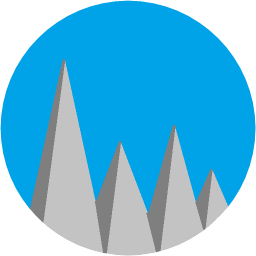U大师专业版,在普通bios+gpt安装模式下一定要将启动设备设置为ufei first或者手动选择uefi设备启动,否则无法正常安装。(U大师专业版针对老机器,支持比较好)随着WIN8系统的推出,越来越多人喜欢上了这款以简约的设计风格而著称的系统,U大师针对此种情况,将带WIN8系统风格的WINPE系统制作成启动盘制作工具,让装机人员在既喜欢而又熟悉的装机环境下进行装机操作。

版本更新内容:
1.将内核从Win8PE更换为Win10PE
制作方式:
1.下载完成之后安装:

2.安装完成之后,点击一键制作:
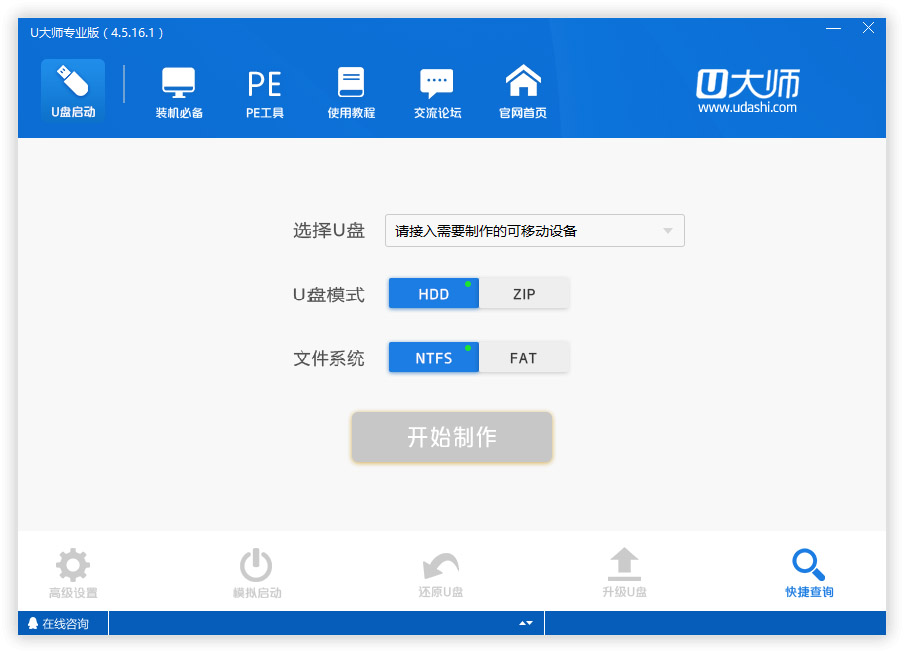
u大师专业版和二合一版有啥区别:
专业版制作简单,使用方便,而且对于老机器兼容性比较高,建议“小白”用户以及老机器使用专业版来制作启动盘。

UEFI版相对来说性能比较好一些,但是操作相对来说繁琐,技术员或者新机器建议使用UEFI版。
二合一包含专业版和UEFI版,需要手动进BIOS之后可供你选择(专业版和UEFI版)两个版本任意一个。

但是,无论哪个版本,只要你没特殊的需求,只为装机的话,相信强大的U大师哪个版本都能满足您的需求
常见问题:
U盘制作失败怎么办?
方法一:关闭电脑中查毒软件,然后重启U大师尝试。
方法二:手动格式化U盘,然后重新点击“开始制作”。
U盘写保护,格式化不了怎么办?
相信很多人都遇到过U盘写保护格式化不了的问题,那怎么办呢?我今天教大家几种方式,话不多少,直入主题。
方法一
有些U盘是自身带有写保护按键或者按钮,关掉开关就OK。
方法二
请参考本篇文章相关方法:http://www.udashi.com/article/246883.html
方法三
右击我的电脑——管理(磁盘管理)——选择U盘右击删除——再格式化。(具体原因就不多讲了,相信我在这讲了也没人会去看)
方法四
修改注册表(这个一般来说出现问题的可能性也不大不小,所以我也在啰嗦一下,具体方法如下)
打开运行(win+r),输入regedit.exe
然后再进入目录HKEY_LOCAL_MACHINE\SYSTEM\CurrentControlSet\Control\StorageDevicePolicies ,如果没有StorageDevicePolicies项则建立此项 ,建立Dword值命名为WriteProtect并令其值为0 。
完成之后就重启电脑重新插拔尝试是否生效。
方法五
转换U盘格式不管你现在是什么格式的NTFS或者FAT32或者其他,重新转换为另外一种格式再次尝试。(具体准换格式我就不啰嗦了,随便搜索一下就有好多的)



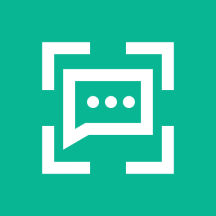
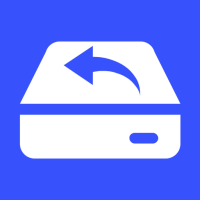
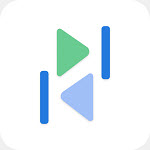











 大小: 10.8M
大小: 10.8M